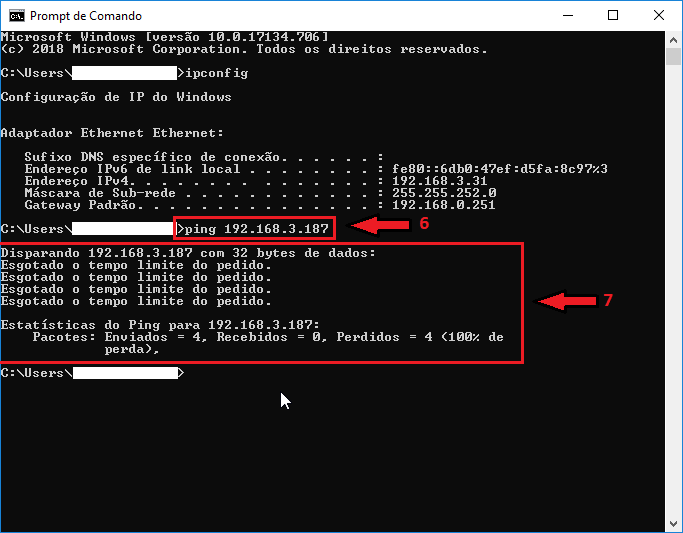Mudanças entre as edições de "COMO OBTER ENDERECO IP"
De VRWiki
(Criou página com '*Em Construção*') |
|||
| Linha 1: | Linha 1: | ||
| − | + | ==<b>Obter Endereço IP, Mascara de Sub-rede, Gateway e verificar disponibilidade IP</b>== | |
| + | |||
| + | Para Obter IP da maquina, Mascara, Gateway e verificar disponibilidade de IP para fixa-lo em um equipamento pode ser feito da seguinte maneira. | ||
| + | |||
| + | <b>Obtendo IP, Mascara de Sub-rede e Gateway.</b> | ||
| + | |||
| + | 1 - Abra o Menu Iniciar. | ||
| + | 2 - Digite "CMD". | ||
| + | 3 - Abra o "Prompt de Comando". | ||
| + | |||
| + | [[Arquivo:Como_obter_IP_e_verificar_disponibilidade.png]] | ||
| + | |||
| + | 4 - Na tela do Prompt digite “ipconfig”. | ||
| + | 5 - Obtenha o IP da maquina, Mascara e Gateway. | ||
| + | |||
| + | [[Arquivo:Como_obter_IP_e_verificar_disponibilidade_2.png]] | ||
| + | |||
| + | <b>Verificar Disponibilidade de IP.</b> | ||
| + | |||
| + | 6 - Verifique um novo IP que não esteja sendo usado com o comando "ping [IP]" nesse caso do exemplo seria a estrutura 192.168.3.XXX, pois mantemos o | ||
| + | padrão da rede e alteramos somente a ultima casa de 3 dígitos por exemplo 192.168.3.187, respeitando a regra que o numero vá até 254. Assim o | ||
| + | comando do exemplo ficaria "ping 192.168.3.187". | ||
| + | 7 - Se aparecer essa massagem de tempo esgotado quer dizer que não foi encontrado nenhum equipamento com esse IP logo o mesmo esta disponível para | ||
| + | ser utilizado. | ||
| + | |||
| + | [[Arquivo:Como_obter_IP_e_verificar_disponibilidade_3.png]] | ||
Edição das 18h11min de 12 de abril de 2019
Obter Endereço IP, Mascara de Sub-rede, Gateway e verificar disponibilidade IP
Para Obter IP da maquina, Mascara, Gateway e verificar disponibilidade de IP para fixa-lo em um equipamento pode ser feito da seguinte maneira. Obtendo IP, Mascara de Sub-rede e Gateway. 1 - Abra o Menu Iniciar. 2 - Digite "CMD". 3 - Abra o "Prompt de Comando".4 - Na tela do Prompt digite “ipconfig”. 5 - Obtenha o IP da maquina, Mascara e Gateway.
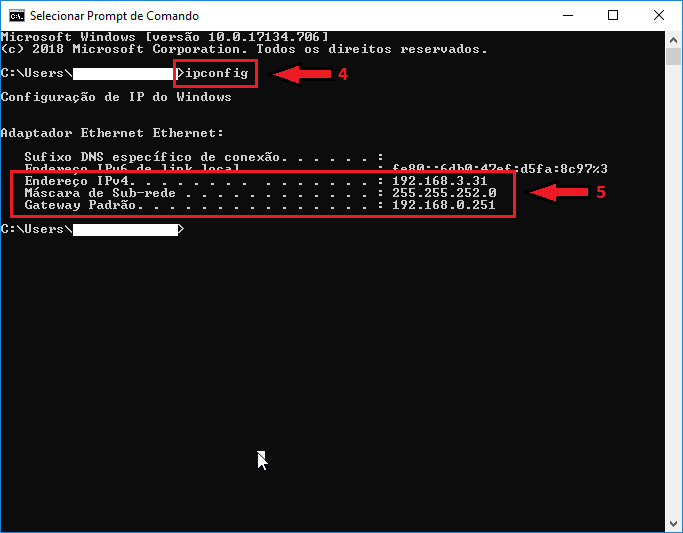
Verificar Disponibilidade de IP. 6 - Verifique um novo IP que não esteja sendo usado com o comando "ping [IP]" nesse caso do exemplo seria a estrutura 192.168.3.XXX, pois mantemos o padrão da rede e alteramos somente a ultima casa de 3 dígitos por exemplo 192.168.3.187, respeitando a regra que o numero vá até 254. Assim o comando do exemplo ficaria "ping 192.168.3.187". 7 - Se aparecer essa massagem de tempo esgotado quer dizer que não foi encontrado nenhum equipamento com esse IP logo o mesmo esta disponível para ser utilizado.